
Michael Fisher
0
5097
524
 Har du stadig en joystick tilsluttet din pc? Du kan være en af en døende race. Billig konsoller og en præference fra mange spillere for musen og tastaturet betyder, at storhedstid for spilkontrollere, der er tilsluttet computere, er længe gået.
Har du stadig en joystick tilsluttet din pc? Du kan være en af en døende race. Billig konsoller og en præference fra mange spillere for musen og tastaturet betyder, at storhedstid for spilkontrollere, der er tilsluttet computere, er længe gået.
Det betyder ikke, at der ikke er nogle få anvendelser til joysticks i dag. Mange moderne spil understøtter dem stadig, og de er en hæfteklamme for retrospillere. Men indimellem snuble du over et spil, du ønsker, at du kunne bruge din joystick som tastatur til, men ikke kan.
Super Mario Crossover Super Mario Crossover- Spil SMB som link, MegaMan, Samus ... Super Mario Crossover- Spil SMB som Link, MegaMan, Samus ... er for eksempel flashbaseret og kan som sådan ikke understøtte en joystick. Så hvad gør du under disse omstændigheder?
Indstil din joystick som tastatur, selvfølgelig. JoyToKey er det program, du leder efter for at gennemføre dette. Dette Windows-program giver dig mulighed for “kort” knapperne på din joystick for at fungere som et tastatur, så du kan programmere din joystick til at gøre stort set noget.
Kom godt i gang
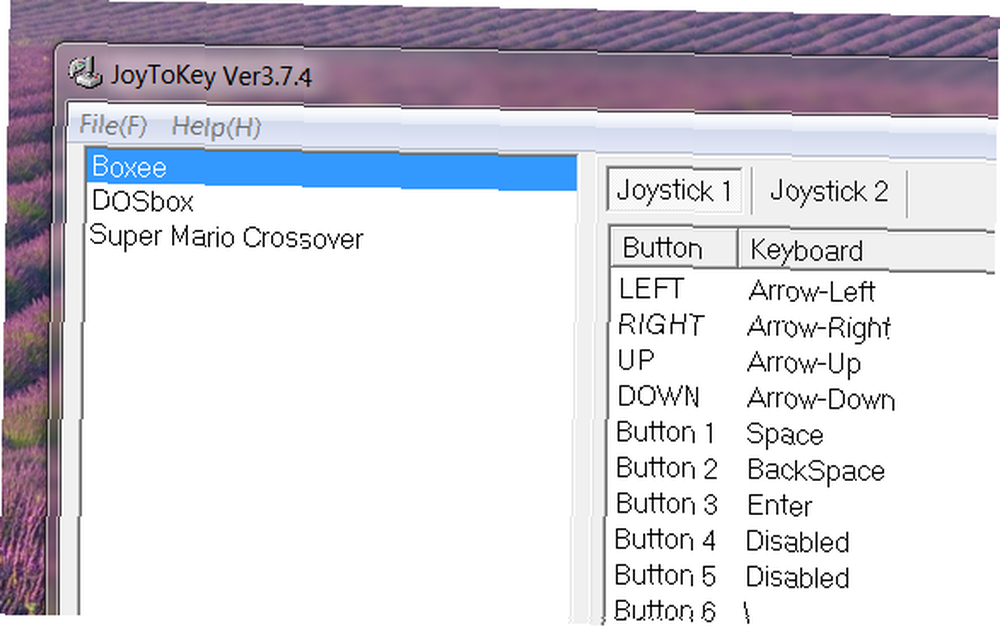
Som du kan se, er programmet ikke særlig kompliceret. Bare download det her og installer det for at komme i gang.
Når du gør det, kan du se et simpelt vindue, der skitserer de joypads, du har tilsluttet, og de knapper, der kan ændres. For at kortlægge en knap for at fungere som en bestemt nøgle skal du blot dobbeltklikke på den pågældende knap og derefter indstille tasterne som du vil.

Du er heller ikke begrænset til tastaturet. Du kan også programmere joysticket til at efterligne musebevægelser og endda at starte specifikke kommandoer, hvis du vil. Vil du starte et program med en given knap? Tjek “Kommando” fanen for at komme i gang.
Ikke sikker på, hvilke knapper på din joystick er, hvilke? Du er ikke alene; Jeg havde det samme problem. Heldigvis har Windows et anstændigt joystick-konfigurationsværktøj indbygget. Afbryd det, og du kan trykke på knapper på dit tastatur for at se deres rigtige nummer. Sådan her:
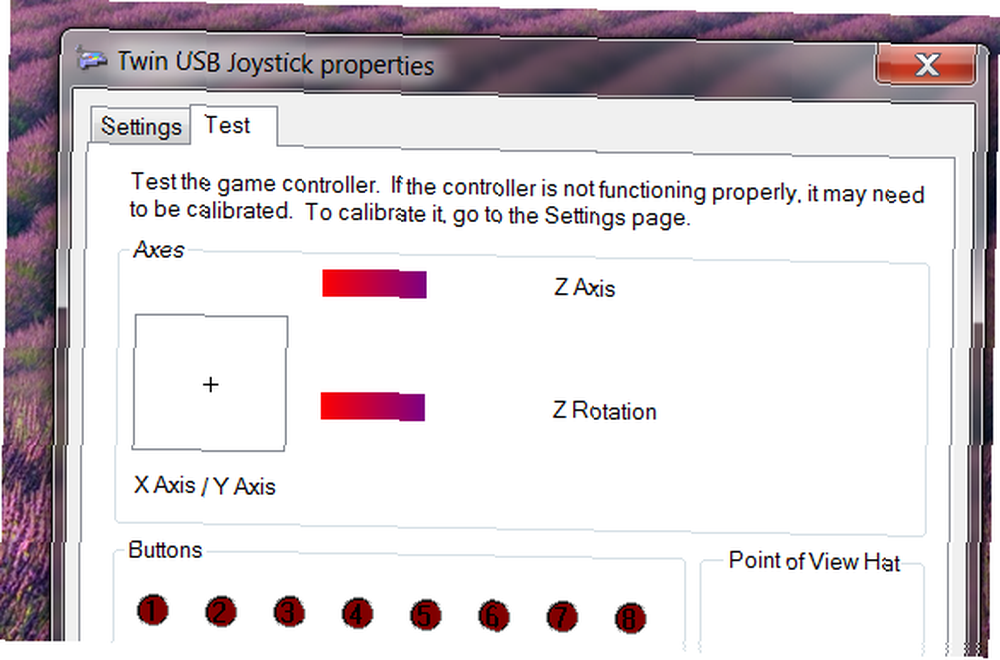
Du finder dette værktøj i kontrolpanelet eller ved blot at klikke på “Start” og indtastning “joystick” på Vista og Windows 7, før du klikker på “opsæt USB-joystick” knap.
Nu hvor du ved, hvilke knapper, som du er klar til at kortlægge din joystick. Hav det sjovt! Bemærk bare, at nogle fuldskærmsprogrammer muligvis ikke fungerer perfekt med denne applikation, men mange gør det. Det er også værd at bemærke, at minimering af dette program sender det til systembakken, hvilket er perfekt, hvis du vil have programmet til at arbejde, men hold dig ude af din måde.
Potentielle anvendelser
- Spil Flash-spil med din joystick, ligesom Super Mario Crossover.
- Kontroller mediecenter-software, såsom Boxee Boxee Beta - Den bedste Media Center-app til dit TV Boxee Beta - Den bedste Media Center-app til dit tv med din joystick. Dette er især glat, hvis du forvandler Boxee til den ultimative rom og spilledanceer Sådan spiller du DOS-spil under Windows XP Sådan spiller du DOS-spil under Windows XP .
- Nogle ældre DOS-spil understøtter ikke USB-joysticks, heller ikke i DOSbox Sådan spiller du DOS-spil under Windows XP Sådan spiller du DOS-spil under Windows XP. JoyToKey er hvad du ønsker, når det sker.
- Gør stort set alt, hvad du kan gøre med et tastatur på din joystick. Brug din fantasi!
Konklusion
Jeg har haft det meget sjovt med denne opsætning, og jeg håber, at du måske også synes det er nyttigt / fantastisk. Kender du noget bedre software til opgaven? I så fald skal du dele det nedenfor. Del også de seje anvendelser, du måtte have til JoyToKey, så alle, der læser, kan drage fordel af det.











